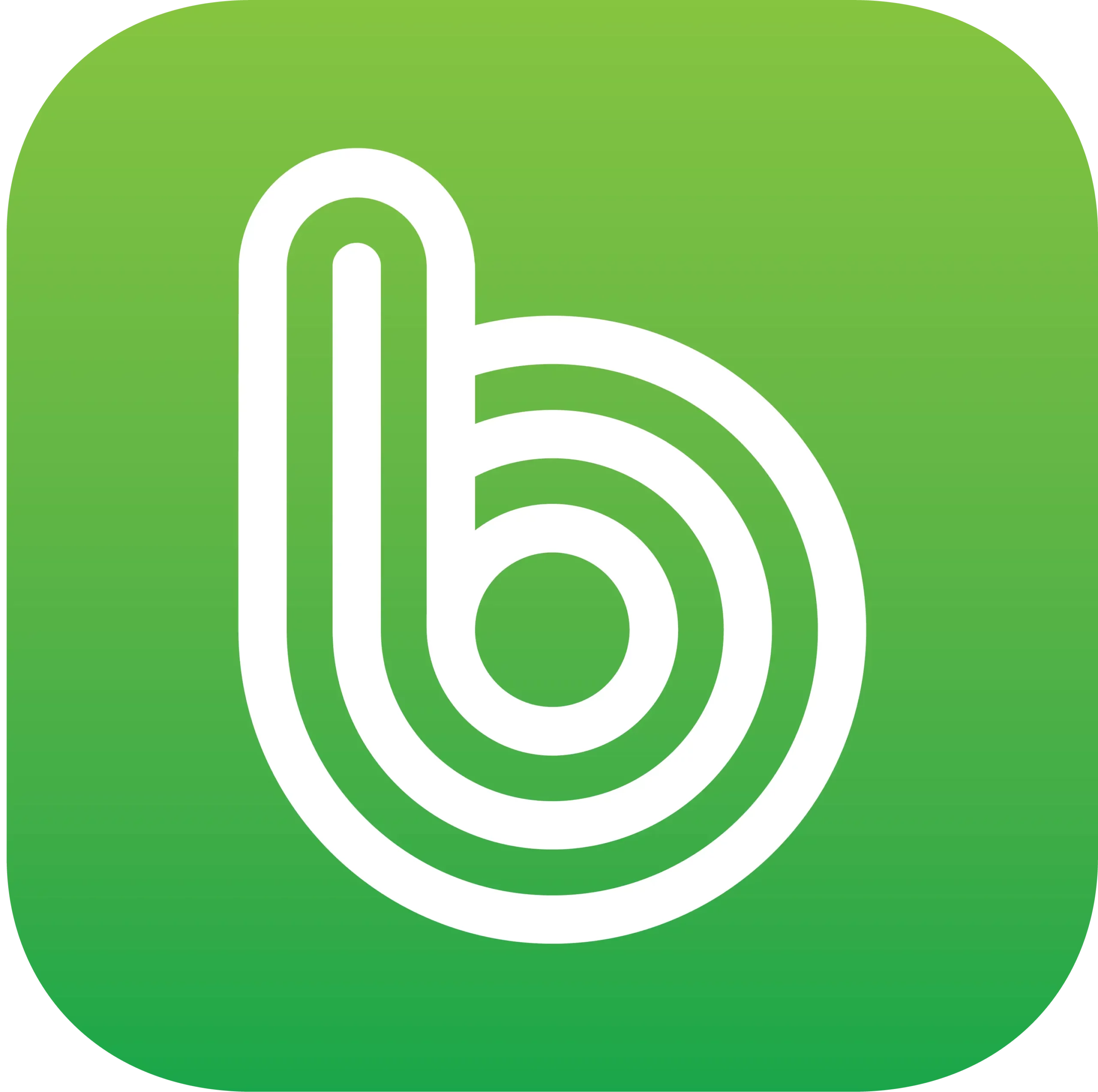아이폰 연락처 포스터에 대해 알아볼까요. 오늘은 iPhone에서 연락처 정보와 사진을 손쉽게 편집하는 방법에 대해 알려드리려고 합니다. 여러분이 자주 사용하는 기기에서 연락처를 효과적으로 관리 할 수 있도록 도와드리겠습니다.

아이폰 연락처 포스터 추가
iPhone을 통해 연락처 정보를 꾸미고 싶다면, 먼저 ❶ 연락처 앱을 엽니다. 그리고 ❷ 상단에 위치한 ‘내 카드’를 터치한 후, ‘연락처 사진 및 포스터’를 선택하세요. ❸ 이름을 터치하여 정보를 수정하고, 포스터를 선택하거나 새로 만들어주세요. 하단으로 ❹ 스크롤하여 ‘이름 및 사진 공유’를 설정하고, ❺ 자동으로 공유에서 ‘연락처만’ 또는 ‘항상 묻기’를 선택하여 마지막으로 공유 방법을 결정하세요.
아이폰 연락처 대명사 추가
❶ 연락처 앱을 열고 ‘내 카드’를 터치하거나 다른 연락처를 선택합니다. ❷ 편집을 선택하고 ‘대명사 추가’를 터치하세요. 원하는 언어를 선택하고 적절한 대명사를 추가합니다. 다른 언어에서 대명사를 추가하려면 ‘대명사 추가’를 다시 터치하시면 됩니다.
아이폰 연락처 내 카드 완료 및 편집
❶ 연락처 앱에서 ‘내 카드’를 터치하고 ‘편집’을 선택하세요. ❷ 필요한 정보를 입력하거나 수정하고, 연락처 앱이 제안하는 주소 및 전화번호를 활용하시면 됩니다.
의료 정보 생성 및 편집
❶ ‘내 카드’를 터치하고 ‘편집’을 선택하세요. 아래로 스크롤하여 ‘의료 정보 생성’ 또는 ‘의료 정보 편집’을 선택하세요. 여러분의 건강 정보를 업데이트하세요.
아이폰 연락처 포스터 공유
필요한 경우, 이름을 누르고 다른 사람에게 표시될 이름과 성을 입력한 다음, 편집을 선택하여 포스터를 선택하거나 새로 만드세요. 하단으로 스크롤하고 ‘이름 및 사진 공유’를 활성화하여 다른 사람과 연락처 사진 및 포스터를 공유하는 과정을 시작하세요.
아이폰 연락처 포스터 비활성화
연락처 포스터를 비활성화하는 방법에는 두 가지가 있습니다. 먼저, 알 수 없는 번호 또는 모든 사람에 대해 비활성화할 수 있습니다. 아래는 두 가지 방법 입니다.
- 홈 화면 또는 앱 라이브러리에서 ‘전화’ 앱을 찾아 들어가세요. 그 후, 왼쪽 상단에서 ‘수정’을 탭하여 계속 진행합니다. 그런 다음, 명함을 선택하세요. 알 수 없는 번호에 대해 연락처 카드를 비활성화하려면 ‘연락처 전용’ 옵션을 선택하세요. 마지막으로, 오른쪽 상단 모서리에서 ‘완료’를 탭합니다.
- 모든 사람에 대해 완전히 비활성화하려면 ‘이름 및 사진 공유’ 토글을 끄세요. 그 후, 오른쪽 상단 모서리에서 ‘완료’를 탭합니다.
이렇게 선택한 옵션에 따라 연락처 포스터를 효과적으로 비활성화할 수 있습니다. 원하는 설정을 선택한 후에는 ‘완료’를 탭하여 변경 사항을 저장하시면 됩니다.
결론
이렇게 iPhone에서 연락처를 효과적으로 관리할 수 있는 간편한 방법들을 소개해 드렸습니다. 즐거운 스마트폰 생활 되세요!